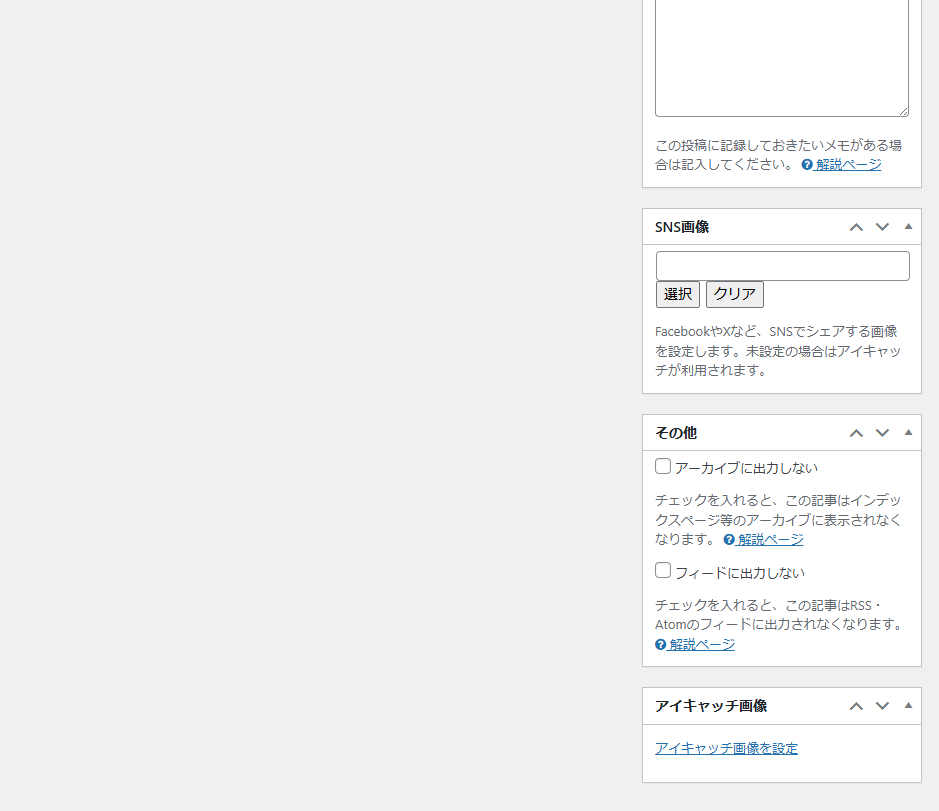2.新規投稿
ログインしたらダッシュボード左側の投稿にカーソルを持って行き、サブメニューが開くので「新規投稿を追加」をクリック
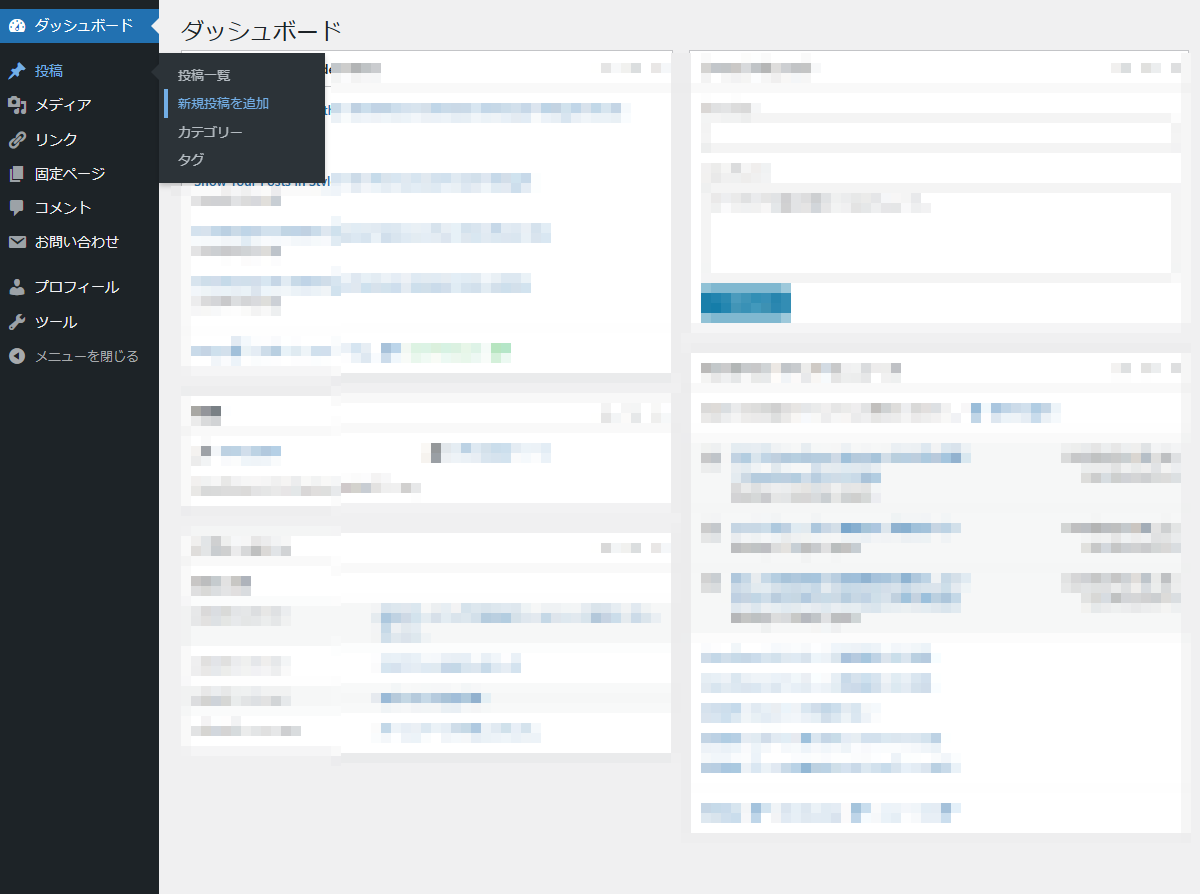
新規投稿画面
3.投稿方法
投稿画面が開きますので、「タイトル」「本文」「メディア」などを入力する。
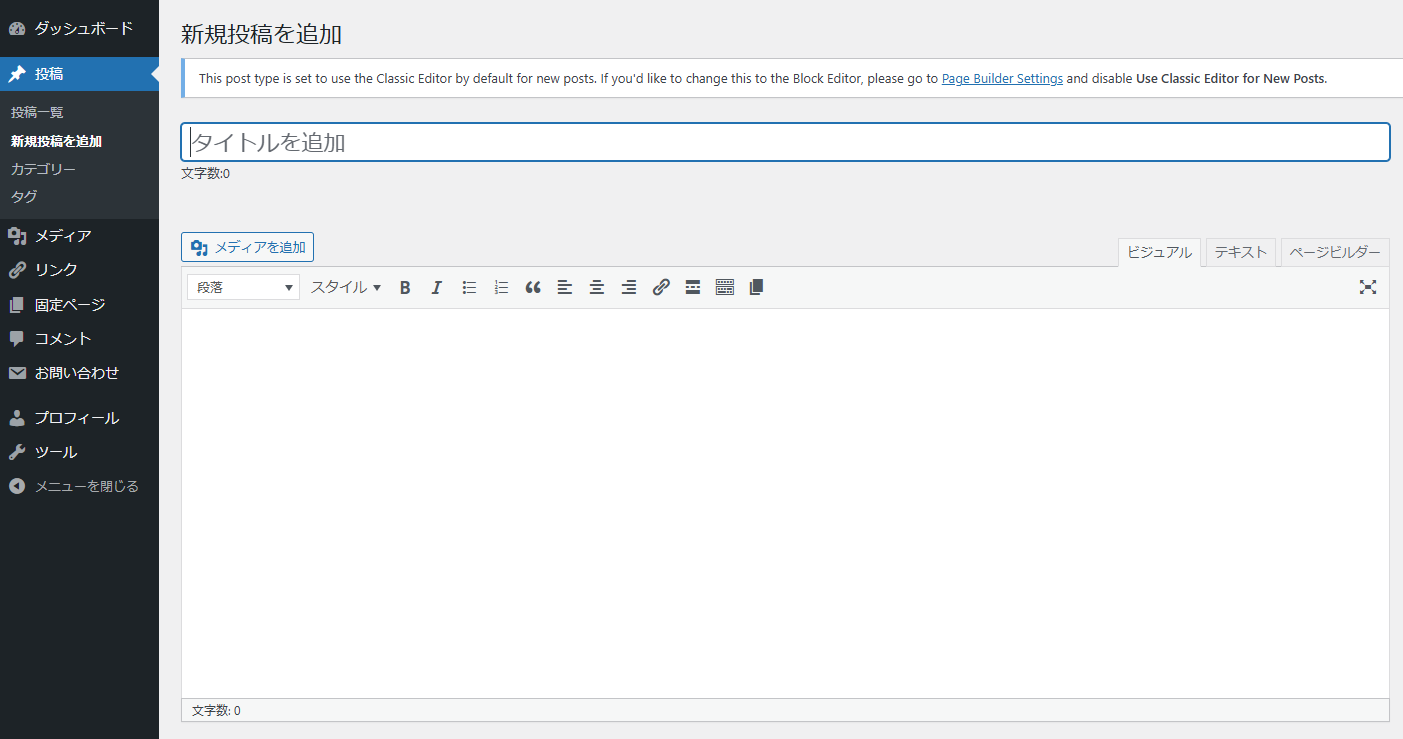
投稿画面
4.公開
入力が完了したら、「カテゴリー」にチェックを入れて「公開」をクリックします。
その際、カテゴリーの「お知らせ」にチェックを入れるとホームページの上部部分の並びに表示されます。
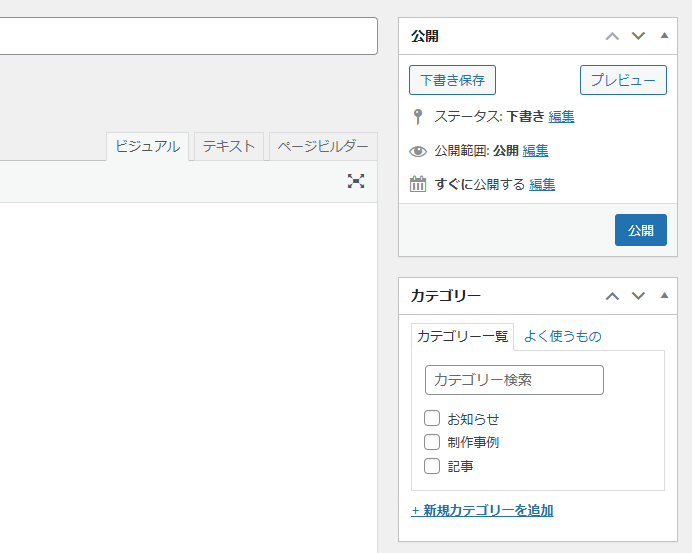
公開画像
投稿の応用
1.画像選択
投稿する際、「メディアを追加」をクリックすると、メディア画面が開きます。
その中から画像を選んで、そのまま投稿する場合は、「投稿に挿入」をクリックすると投稿ページに反映されます。
右側のメニューの各項目にテキストを入力し、「表示設定」を選んでいただいた方が、見栄えが良くなります。
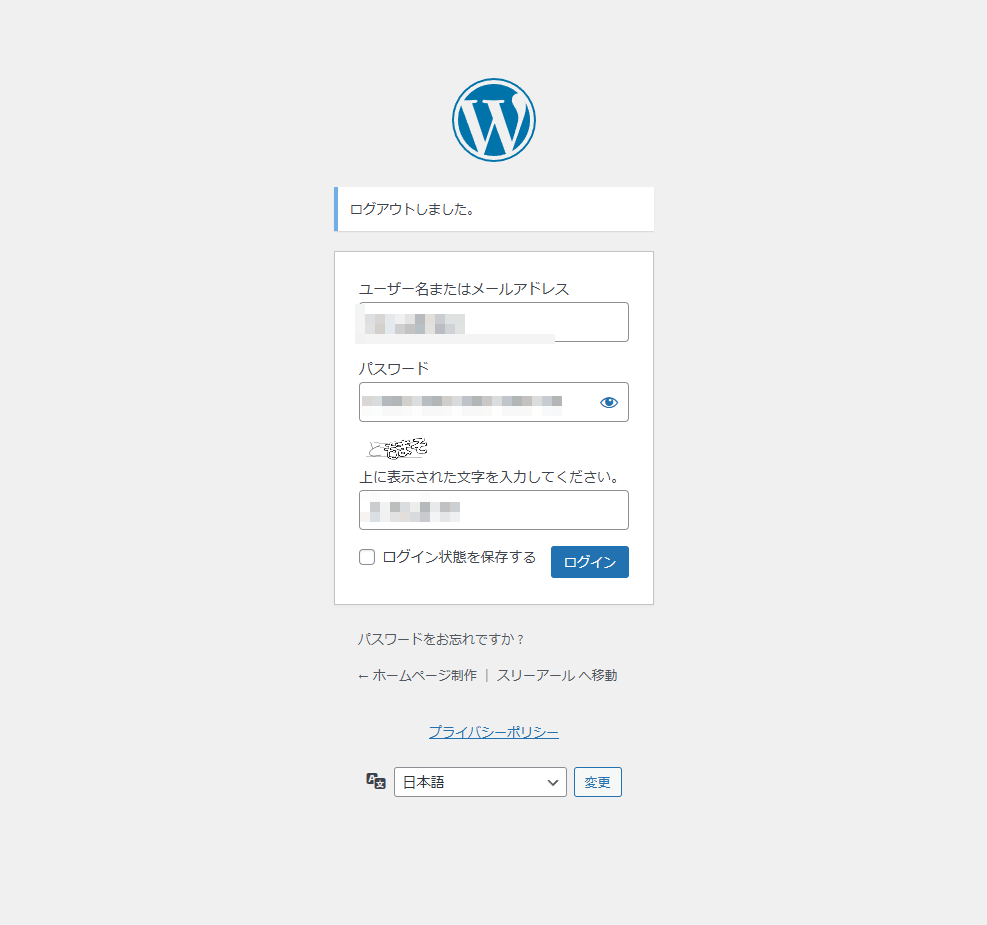
4.アイキャッチ画像
投稿画面右最下部にアイキャッチ画像の選択項目があります。
投稿する際、アイキャッチ画像を選択しない場合、投稿画面で選択した画像がホームページトップのサムネイルに表示されます。
アイキャッチ画像を選択した場合、投稿画面で選択した画像とは別の画像がホームページトップのサムネイルに表示されます。